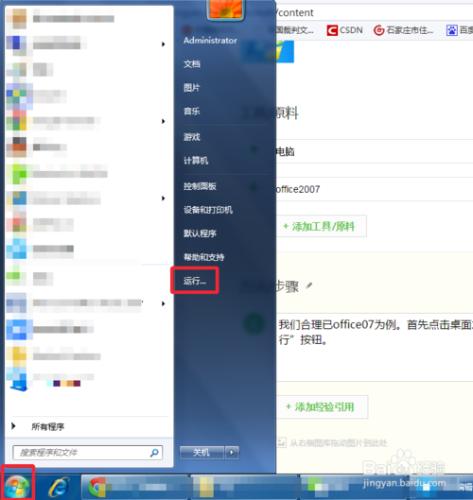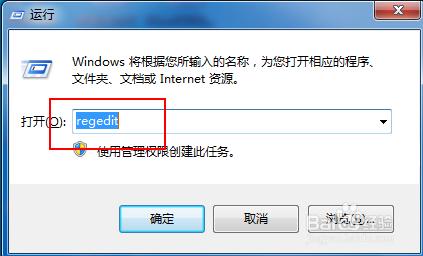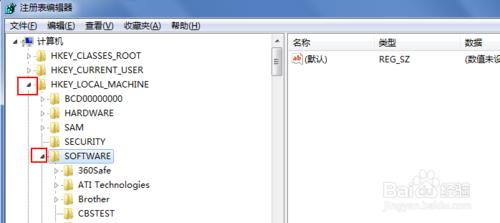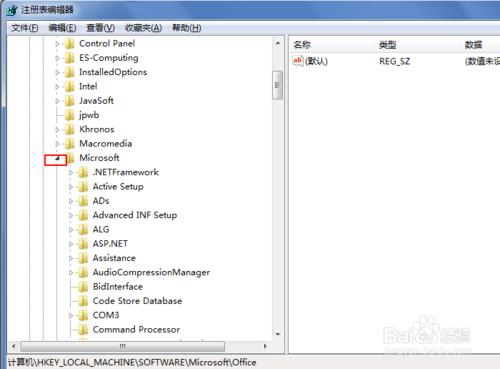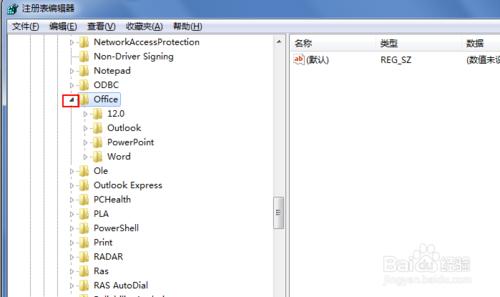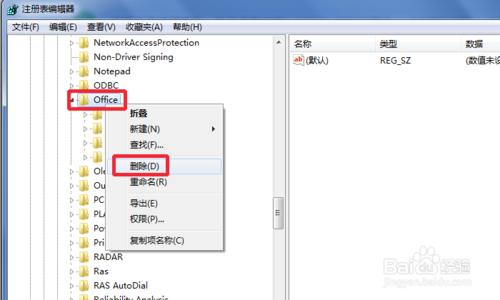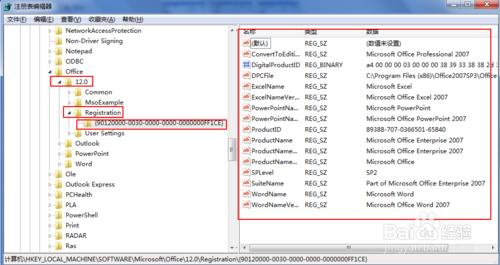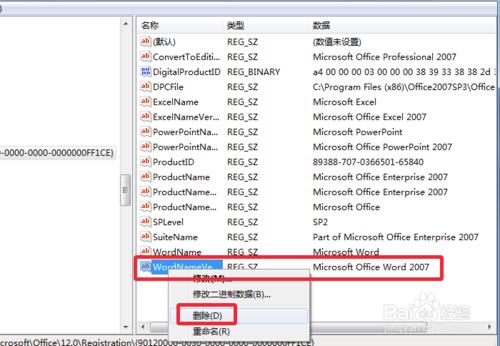在工作中,尤其是執行維護類工作,會遇到office不相容的情況,這時需要卸掉原有的office,重新安裝其他版本的office,但是,好些時候在控制面板裡解除安裝office解除安裝不乾淨,導致安裝新的office後,仍然與程式不相容。這裡的解除安裝不乾淨,大多時候是登錄檔為刪除。這裡給大家介紹一下如何查詢並刪除office登錄檔。
工具/原料
電腦
office2007
方法/步驟
我們合理已office07為例。首先點選桌面左下角的“開始”按鈕,然後點選“執行”按鈕。
在彈出的執行命令視窗,輸入:regedit,點選“確定”,如圖。接下來會開啟登錄檔編輯器。
在登錄檔編輯器中,依次點選HKEY_LOCAL_MACHINE-->SOFTWARE-->Microsoft-->Office前邊的小三角,依次開啟該項目錄。
進入office目錄後,下方顯示的就是所有office的登錄檔。我們可直接右鍵點選Office,點選刪除按鈕,將整個office登錄檔刪除掉。
也可以進入其中,找到具體的進行刪除。office下方有四個目錄,我們依次點選:12.0-->Registration-->{90120000-0030-0000-0000-0000000FF1CE},該目錄是office具體產品的登錄檔目錄。如圖。
在這裡,我們可以有選擇的進行刪除。比如只刪除word的登錄檔,如圖。
刪除完畢後,重新安裝新版本即可。
注意事項
注意路徑不要找錯了,如果刪錯的話,不好恢復。